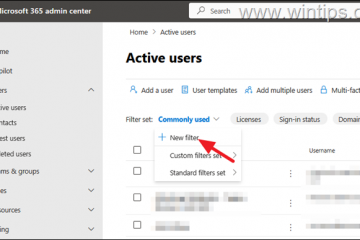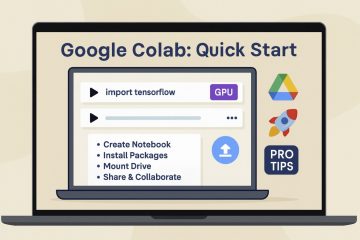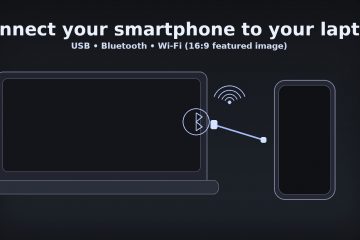Stai cercando di lanciarti in un quiz dal vivo o in una sfida di compiti a casa e non vedi dove inserire il codice? Partecipare a Kahoot è facile una volta che conosci la schermata esatta da utilizzare e il significato di ciascuna opzione. Segui questi passaggi per desktop, iPhone e Android, oltre alle correzioni per gli errori di partecipazione più comuni.
Prima di iniziare
Ottieni il PIN del gioco, il codice QR o il link di invito del tuo ospitante/insegnante. Non è necessario un account per partecipare alla maggior parte dei giochi o delle sfide dal vivo. Scegli un soprannome adatto alla scuola; potrebbero essere applicati filtri volgari e generatori di nomi. Utilizza una connessione stabile. Se il Wi‑Fi è instabile, passa ai dati mobili.
1) Partecipa da un PIN di gioco su un computer
Apri il browser e vai alla pagina di partecipazione di Kahoot. Digita il PIN del gioco visualizzato sullo schermo dell’host e premi Invio. Inserisci il tuo soprannome (o scegline uno se viene visualizzato un generatore di nomi). Aspetta”Sei dentro!”L’host controlla quando inizia il quiz. Rispondi sul tuo dispositivo. Il tuo telefono/PC mostra i riquadri di risposta; la domanda rimane sulla schermata dell’host.
2) Partecipa da un PIN di gioco su iPhone o Android
Apri l’app Kahoot (o un browser mobile) e tocca Partecipa o Inserisci PIN. Inserisci il PIN del gioco e scegli un nickname. Mantieni l’app aperta: all’avvio dell’host, i riquadri di risposta vengono visualizzati automaticamente.
Suggerimento: ruota il telefono in orizzontale se le tessere ti sembrano anguste.
3) Partecipa con un codice QR (il più veloce della classe)
Punta la fotocamera del telefono verso il codice QR sullo schermo dell’host. Tocca il banner visualizzato per aprire la pagina di partecipazione con il PIN precompilato. Scegli il tuo nickname e sei pronto.
4) Partecipa da un link di invito o da una”Sfida”
Tocca il link di invito che hai ricevuto dal tuo insegnante o ospitante. Scegli un soprannome e inizia. Puoi giocare alle sfide in modo asincrono al tuo ritmo. Se è in modalità Team, inserisci il nome del team e passa il dispositivo ai compagni di squadra quando richiesto.
5) Partecipa nuovamente se ti disconnetti
Torna alla pagina di partecipazione e inserisci nuovamente lo stesso PIN di gioco. Utilizza lo stesso nickname se possibile. Alcuni giochi ripristinano i progressi; altri rientrano con punteggio zero. Se l’host ha terminato o modificato il PIN, avrai bisogno del nuovo codice.
Risoluzione dei problemi
PIN non valido: verifica ogni cifra; I PIN cambiano a ogni sessione. Nickname non consentito: l’host può applicare un filtro o un generatore di nomi: scegli tra i suggerimenti. Il gioco è pieno: chiedi all’host di liberare uno spazio o di aumentare il limite di giocatori. Impossibile connettersi: cambia rete (Wi‑Fi ↔ dati mobili), disattiva VPN/proxy e prova un browser diverso. Nessun riquadro di risposta: sei nella schermata sbagliata: rimani sul tuo dispositivo; la domanda viene visualizzata sul display dell’host. Musica disattivata o ad alto volume: regola il volume sul tuo dispositivo; l’host controlla la musica della lobby per la stanza.
Suggerimenti
Suggerimento da professionista: Siediti dove puoi vedere chiaramente la schermata dell’host; le risposte corrispondono a forme/colori, non al testo. Suggerimento per gli esperti: per le lezioni a distanza, mantieni la riunione video su uno schermo e i riquadri delle risposte su un altro. Suggerimento per gli esperti: le sfide sono ottime per i compiti: non è necessario un host dal vivo e puoi fare una pausa tra una domanda e l’altra.
Domande frequenti
Ho bisogno di un account? No per la maggior parte dei giochi e delle sfide dal vivo; sì, se il tuo insegnante assegna un lavoro che tiene traccia del tuo nome o utilizza funzionalità specifiche della classe.
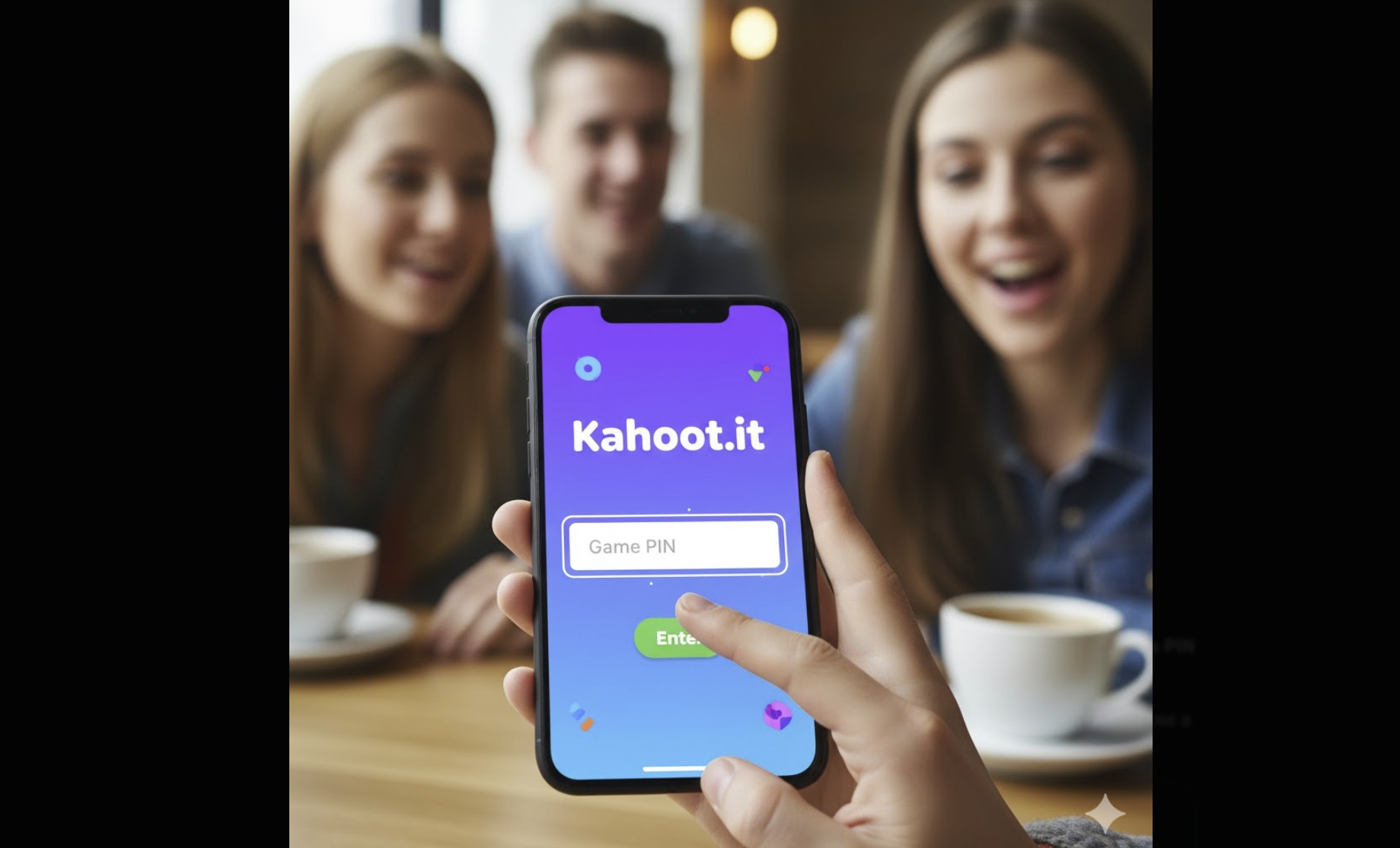
Posso cambiare il mio nickname? Di solito prima dell’inizio del gioco. Dopo l’inizio, le modifiche dipendono dalle impostazioni dell’host.
Perché non vedo le domande sul mio telefono? È previsto: il tuo telefono mostra solo i riquadri. Guarda la schermata dell’host per le domande e le opzioni.
Posso giocare su due dispositivi? Utilizzarne uno per giocatore; connessioni duplicate possono causare disconnessioni o ban.
Riepilogo
Apri la pagina di partecipazione. Inserisci il PIN del gioco o scansiona il codice QR. Scegli un nickname e attendi l’avvio dell’host. Rispondi utilizzando i riquadri sul tuo dispositivo mentre guardi la domanda sullo schermo dell’host. Ricollegarsi con lo stesso PIN se disconnesso.
Conclusione
Partecipare a un Kahoot richiede pochi secondi: codice o QR, nickname e il gioco è fatto. Mantieni visibile la schermata dell’host, rispondi dal tuo dispositivo e cambia rete se riscontri errori. Per i compiti, utilizza i link delle sfide per giocare secondo il tuo programma.